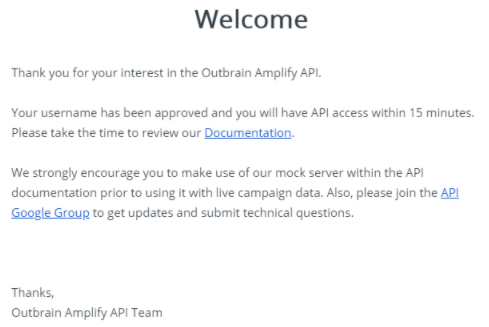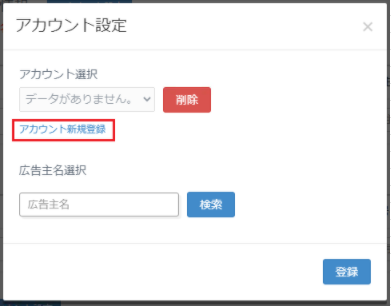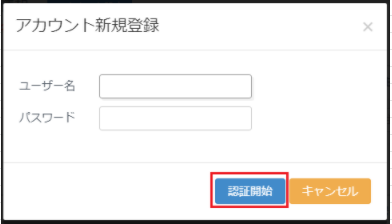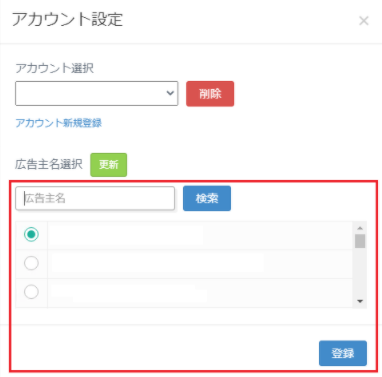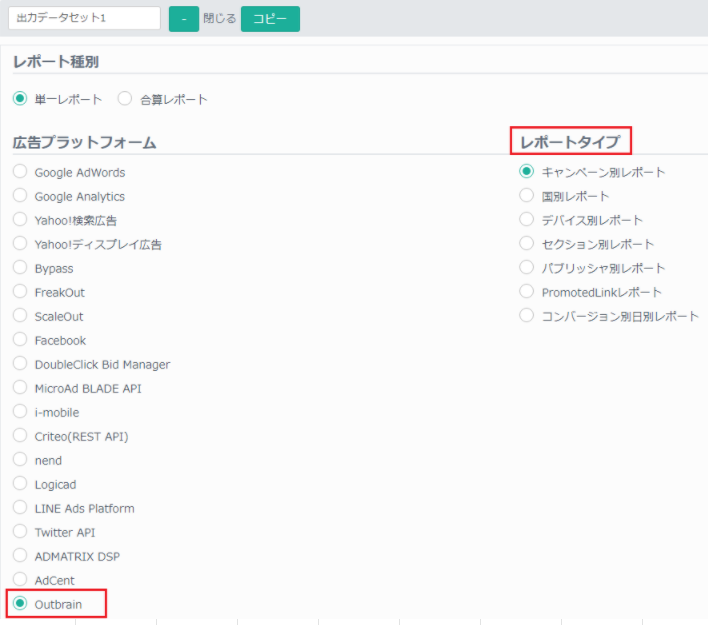このページでは、アドレポにOutbrainのアカウントを登録し、データ取得を可能にする方法について説明しています。
※Outbrainのデータは、EST(東部標準時)のタイムゾーンにてデータ取得を行っております。日本時間(JST)でのデータ取得ではございませんのでご注意ください。詳細はこちら
Outbrain ログインアカウント情報の登録
1. API利用の実施
下記URLにてアドレポに登録したいアカウントのAPIの利用申請をします。
https://lp.outbrain.com/partner-api-form/
2. OutbrainからのAPI接続申請に対する返信を確認
API申請後、Outbrainより下記のような返信があります。
このメールが来てからアドレポにアカウント登録を行ってください。
3. OutbrainからのAPI接続申請に対する返信を確認
(1)アドレポ管理画面の画面左側、黒いサイドバーにある「広告主情報変更」をクリック
(2)画面を下にスクロールし、Outbrain 広告主情報の「アカウント設定」をクリック
(3)アカウント設定画面が表示されるため、真ん中青文字の「アカウント新規登録」をクリック
(4)手順1でAPI利用申請をしたユーザー名とパスワードを入力、認証開始をクリック
※Outbrainログイン時に使用するユーザー名とパスワードとなります。
4. アカウントの選択
認証が正しく完了すると、ご登録いただいたアカウントが先ほどの「アカウント選択」プルダウンにて選択が可能になります。
(1)アカウント選択後、「広告主名選択」の隣にある緑ボタンの「更新」をクリックし、情報を更新
(2)アドレポに登録可能な広告主の一覧が表示されます。
登録したい広告主選択し、「登録」をクリック
レポート設定画面での選択方法
サイドメニューの「レポート設定」>「新規作成」またはレポート設定一覧より、「レポート設定作成画面」へ遷移します。